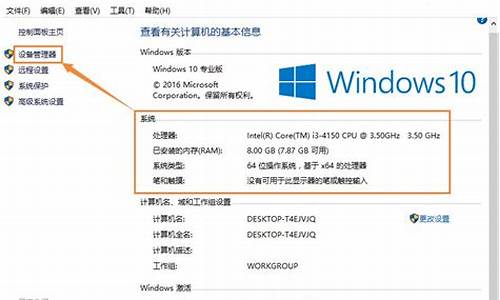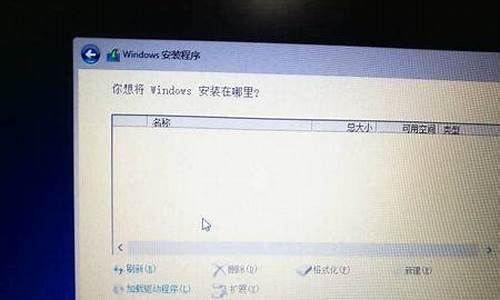怎么备注电脑系统镜像-如何制作当前电脑系统的镜像文件
1.u盘启动盘iso怎么安装win10系统
2.没光驱只有win7原版的iso镜像怎麼装系统
3.win8镜像怎么安装
4.怎样用u盘做Pe启动盘和装系统
5.如何用U盘安装 debian linux 系统
u盘启动盘iso怎么安装win10系统

首先把Windows 10 ISO 映像文件准备好,方便起见最好把ISO文件直接放到桌面。
然后插上一个至少8G的U盘,注意:如果U盘内储存着重要文件需要先移出,否则将被删除。
安装软碟通(UltraISO),可以百度一下找个地方下载,下载下来通常是一个压缩包(记得杀毒),直接解压获得文件夹,进入文件夹右键点击UltraISO.exe选择"以管理员身份运行"。
开启软碟通后,在『本地目录』中选中『桌面』,然后在右侧『文件名』目录中“双击”我们刚才准备好的Windows10 ISO映像文件,双击后ISO会被加载,然后在软件顶部菜单中点击“启动”并在出现的选项中选择“写入硬盘映像”。
进入"写入硬盘映像"界面后(如下图),首先确认U盘是否已被识别,如没有识别就重插一下,或者换个USB接口试试。
然后把『写入方式』改为“USB-HDD+”,如默认已是如此则不要更改。
确认无误后点击"写入";
此时会提示U盘数据将丢失,如果U盘上没有重要数据,直接选择"是"开始写入。
整个写入过程大概20分钟左右,当然这个时间会根据硬件的优劣而不同。
刻录完毕后取下U盘时,先选择安全的弹出,然后再拔下U盘。
使用方法
在想安装系统的电脑上插入此U盘,然后开机,在屏幕亮起后按F12进入引导菜单(F12可以多按几下),用键盘上的方向键向下选择"USB-HDD"并单击回车键,系统会被U盘引导并开始安装新系统。
8
备注:
如果你打算刻录Windows 7或8,建议在本经验第四步之后增加如下操作,然后再进行第五步。
点击『便捷启动』,在出现的菜单中点击"写入新的驱动器引导扇区",再在出现的次级菜单中点击"Windows Vista/7/8",此时会出现确认提示,我们选择"是"。
没光驱只有win7原版的iso镜像怎麼装系统
可以利用U盘来制作成系统启动盘,或者给系统安装虚拟光驱,这样就不需要在用光驱启动盘了。
安装步奏如下:
1.镜像文件的格式有很多,比如bin、iso等,但最学用到的就是iso格式的文件了,很多的操作系统都是用这种格式封装的。如下图,这就是一个xp系统的镜像文件。
2.这种文件一般都是用虚拟光驱打开,但是用压缩软件也是可以的,现在双击这个文件打开,看到里面有很多的文件和文件夹,这就是安装系统所需要的文件。
3.现在把这些文件解压到硬盘当中,选定这些文件,然后点击鼠标右键,选择解压到某位置。
4.随便选择一个位置,然后点击开始解压按钮,开始解压这些文件。
5.由于文件很大,解压的过程也是很耗费时间的,视硬盘的读写速度以及其他硬件的性能而决定,当解压完成的时候,打开所解压的这个文件夹。
6.现在打开这个文件夹,发现里面的文件跟压缩包里的是一样的,但是现在打开文件时就不用解压了,里面有一个安装文件,点击这个文件打开。
7.如图所示,这是个xp系统的镜像文件,所以就是一个安装系统的程序,当然如果是用这种格式保存其他文件,打开的时候就可以直接用这些文件了。
win8镜像怎么安装
免光驱和U盘.直接在当前系统下硬盘安装方式.进行Win8原版系统镜像安装(重装)的步骤和方法如下:
(☆备注:如果当前电脑里无任何系统,就需要使用到WinPE的光盘或U盘启动盘引导电脑进PE,再按下面方法进行系统硬盘安装.)
1.下载原版系统的安装镜像文件.
2.下载nt6 hdd installer - 硬盘安装nt6.x系统工具.这个自己去网上下载,找不到我再给你,
3.①不做双系统,请先备份C盘有用数据,安装系统时选格式化C盘即可,②要做双系统,请事先格式化一个分区用来安装系统,32位系统需要不少于20G.64位系统不少于30G.均为NTFS格式.
4.使用WinRAR解压缩你下载的系统原版镜像.ISO到其他分区★"根"目录下.★注意:不要解压缩到任何文件夹里面.这步最关键!!!
5.安装nt6 hdd installer - 硬盘安装nt6.x系统工具,按提示重启电脑.
6.重启后,选进nt6 hdd installer - 模式2,(XP选模式1).就开始安装系统了.
7.选自定义安装到指定的分区.①不做双系统,就选安装到C盘,同时格式化C盘.②做双系统,就选安装到指定分区.最好事先备好要安装系统分区,也可安装时选格式化要安装系统的分区.
8.一切跟着提示做就行.跟使用原版光盘安装一样.都做完后重启电脑,进系统.完成后续的驱动安装,常用软件安装和少量的系统设置调整,系统安装就全部完成了.
.
祝一切顺利~如对你有帮助~还请及时纳~
怎样用u盘做Pe启动盘和装系统
步骤如下:
1、安装前需要下载一个系统镜像,并将下载好的系统镜像放入快启动u盘pe启动盘中。
2、然后将快启动u盘插入需要安装系统的电脑上,开机,把快启动u盘设置成第一启动项,然后按F10保存并重启电脑。
3、选择好系统盘后,在工具界面点击“浏览”按钮
4、点击选中系统镜像文件,然后点击“打开”按钮将其添加进来
5、操作完以上步骤,点击“一键装机”即可
6、随即弹出执行此操作会删除u盘中所有数据,且不可恢复的警告提示,点击“确定”按钮,继续操作。
7、接着程序便会开始释放系统镜像文件,我们只需耐心等待操作完成并重启即可
8、重新启动进入安装系统界面,无需操作耐心等待5到15分钟
扩展资料
U盘主要目的是用来存储数据资料的,经过爱好者及商家们的努力,把U盘开发出了更多的功能:加密u盘、启动U盘、杀毒u盘、测温u盘以及音乐u盘等。
加密U盘
加密u盘分为两类,第一类:硬件加密技术,这种技术一般是通过U盘的主控芯片进行加密,安全级别高,不容易被破解、成本较高;第二类:软件加密技术,通过外置服务端或内置软件操作,对U盘文件进行加密,一般用AES算法,这种技术繁多,安全性,因工而异,成本相对较低。
启动U盘
启动u盘分为两类,第一类:专门用来做系统启动用的功能性U盘,当电脑一时间不能正常开启时进入系统进行相关操作,功能比较单一。第二类:专门是电脑城或电脑技术员用来维护电脑而专门制作的强大的功能性U盘,除了可以启动电脑外。
百度百科:u盘
如何用U盘安装 debian linux 系统
方法/步骤
进入debian,进行Debian系统下载;
下载“Win32DiskImager-0.9.5-install”软件,并进行安装,另外网络上面有很多网友写的用“UltraISO”软件,但个人第一次使用的时候竟然没有写入,反复被坑了;
打开Win32DiskImager-0.9.5-install软件,同时用Win32DiskImage软件打开debian-8.4.0-amd64-DVD-1.iso 文件;下图(1)是选择镜像 文件位置,(2)写入盘位置;(3)写入;
备注:选择镜像文件的时候有可能选不到,这个是需要调整一下,文件名类型,见下图第二张。
4
选择对应U盘,点击“写入”,写入成功会给与相应的提示“录入成功”,完成系统写入。
5
在电脑bios设置U盘启动,进行linux系统安装设置
声明:本站所有文章资源内容,如无特殊说明或标注,均为采集网络资源。如若本站内容侵犯了原著者的合法权益,可联系本站删除。